
[Tutorial] Cómo hacer una copia de seguridad del iPhone en iCloud y restaurar una copia de seguridad desde iCloud

Hay una razón por la que muchos usuarios de iPhone prefieren usar iCloud para respaldar sus datos. Apple diseñó iCloud para que fuera una forma sencilla y segura de proteger tu información en caso de imprevistos, como perder el teléfono o borrar un archivo accidentalmente.
Usar iCloud para hacer copias de seguridad te permite guardar una copia de tus archivos importantes en línea y restaurarlos fácilmente cuando los necesites. Si te preguntas cómo hacer una copia de seguridad de tu iPhone en iCloud o cómo restaurarla desde iCloud más tarde, estás en el lugar correcto. En la siguiente guía, te guiaremos paso a paso de forma clara y sencilla.
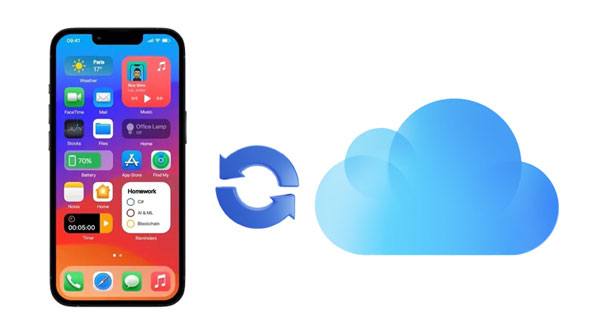
Si quieres evitar perder tus datos, hacer una copia de seguridad es la única solución proactiva. Hacer copias de seguridad regulares de tu teléfono garantiza la seguridad de tu información. Ya sea por robo, caídas o daños en tu iPhone, puedes estar seguro de que tus datos estarán seguros si se respaldan correctamente.
Además, al tener una copia de seguridad, es más fácil restaurarla cuando la necesites. Al cambiar de iPhone, también querrás recuperar todos los datos disponibles en tu antiguo iPhone. Con una copia de seguridad, es cuestión de minutos recuperar todos tus archivos en tu dispositivo mediante un sencillo proceso de restauración.
Qué puedes respaldar con iCloud:
Qué no se puede respaldar con iCloud:
Quizás te guste: Cómo solucionar el problema de que la copia de seguridad del iPhone no tiene suficiente espacio en la computadora (Consejos probados)
iCloud es, sin duda, la mejor y más sencilla forma de hacer copias de seguridad de tu dispositivo, pero su menor espacio no es muy útil para los usuarios iOS . Apple solo ofrece 5 GB de almacenamiento gratuito en iCloud, lo cual podría ser muy poco para tus archivos. Esto hace que sea imposible hacer una copia de seguridad de todos los archivos si tienes muchos.
¿Cómo hago una copia de seguridad de mi iPhone en iCloud? Es fácil. Puedes hacerlo automáticamente o manualmente. Sea cual sea el método que elijas, puedes mantener tus datos seguros en la nube. Todos los archivos importantes del iPhone se respaldarán en iCloud.
Las copias de seguridad automáticas son muy importantes. Si en algún momento pierdes información o quieres copias de tus datos, restaurar el dispositivo mediante una copia de seguridad de iCloud debería ser la solución. Aquí te explicamos cómo hacer una copia de seguridad automática del iPhone en iCloud:
Paso 1: Abra la aplicación “Configuración” desde la pantalla de inicio de su iPhone.
Paso 2: Haz clic en "iCloud" e inicia sesión en tu cuenta de iCloud. Desplázate hacia abajo hasta encontrar "Copia de seguridad". Haz clic en ella.
Paso 3: Haga clic en el control deslizante junto a “Copia de seguridad de iCloud” en la posición Activado para habilitar la copia de seguridad automática.

Una vez que active la copia de seguridad de iCloud en un iPhone, se realizarán copias de seguridad de los datos todos los días, siempre que el dispositivo esté conectado a Internet Wi-Fi, conectado a la alimentación y la pantalla esté bloqueada.
A continuación te explicamos cómo puedes hacer una copia de seguridad manual de tu iPhone usando iCloud cuando esté conectado a Wi-Fi:
Más información: ¿Cómo recuperar fotos de iCloud desde un iPhone o una computadora? [Resuelto]
No dejes que la tarea de restaurar tus datos te intimide. Cuando llegue el momento de acceder a los archivos respaldados en iCloud, no te preocupes. Estamos aquí para guiarte en un proceso de restauración sencillo. A continuación, te mostramos cómo restaurar tu iPhone desde una copia de seguridad de iCloud:
Si buscas la mejor manera de restaurar tu iPhone desde una copia de seguridad de iCloud, Coolmuster iCloud Backup Recovery es la mejor opción. No solo puedes restaurar datos de iCloud de forma selectiva, sino que también obtienes una vista previa exclusiva de todos tus archivos antes de recuperarlos.
Este software ofrece una recuperación ultrarrápida de contactos , fotos, notas, calendarios y recordatorios. Gracias a sus intuitivas funciones de clasificación que organizan los datos por categoría, permitiéndole encontrar al instante lo que necesita, es prácticamente vital. Esta herramienta le ahorra tiempo y la molestia de las esperas. No tiene que preocuparse por la seguridad de sus datos. Es muy seguro de usar y no hay riesgo de fugas.
Características principales de iCloud Backup Recovery:
Descargue este software para restaurar sus datos de respaldo de iCloud.
Cómo restaurar la copia de seguridad de iCloud de forma selectiva usando iCloud Backup Recovery:
01 Instala el software en tu ordenador e inícialo. Luego, inicia sesión en tu cuenta de iCloud y escribe tu contraseña.

02 Marque los archivos que desea restaurar y haga clic en "Siguiente". El programa escaneará y mostrará todos los archivos de iCloud en la pantalla.

03 Ahora elija los archivos que desea recuperar y haga clic en "Recuperar a la computadora".

Guía de vídeo:
Antes de poder restaurar tu iPhone desde iCloud a través de los ajustes, tendrás que borrar todos los ajustes y datos del dispositivo. Así es como se hace:
Paso 1: Vaya a "Configuración" y haga clic en "General" y "Restablecer". Una vez allí, haga clic en la opción "Borrar todo el contenido y la configuración". Haga clic en "Borrar ahora" en la ventana emergente para restablecer el teléfono a la configuración de fábrica. También puede elegir "Hacer copia de seguridad y luego borrar".
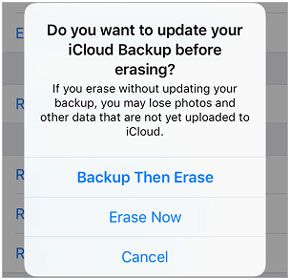
Paso 2: Una vez restablecido el dispositivo, verás una pantalla de "Hola". Sigue las instrucciones en pantalla para llegar a la pantalla "Aplicaciones y datos". Allí, selecciona "Restaurar desde copia de seguridad de iCloud".
Paso 3: Introduce tu ID de Apple y contraseña cuando se te solicite y haz clic en "Siguiente" para acceder a otra pantalla. Ahora, selecciona "Copia de seguridad de iCloud" que deseas restaurar en el iPhone. Tras seleccionar el archivo de copia de seguridad, se iniciará la descarga en tu iPhone.

Supongo que necesitas: ¿ Quieres recuperar tus notas de voz de tu copia de seguridad de iCloud ? Entonces necesitarás estos métodos avanzados.
P1. ¿iCloud realiza una copia de seguridad de todos los datos de mi iPhone?
Las copias de seguridad de tu iPhone incluyen la configuración y la información almacenada en el dispositivo. Las copias de contactos, marcadores, notas, calendarios, recordatorios, mensajes de iCloud, notas de voz, fotos de iCloud o fotos compartidas que ya estén guardadas en iCloud no se incluirán en la copia de seguridad.
P2. ¿La copia de seguridad de iCloud guarda todas mis fotos?
iCloud carga automáticamente todas las fotos recientes y elimina los videos y fotos de iTunes.
P3. ¿Cuánto tiempo se tarda en realizar una copia de seguridad de tus datos en iCloud?
Una copia de seguridad de iCloud suele tardar entre 30 minutos y dos horas, dependiendo del tamaño de los archivos, la velocidad de la conexión a internet y el estado del dispositivo. Sin embargo, si siempre realizas una copia de seguridad con regularidad, no tardará mucho en completarse.
Con el tiempo, tu iPhone acumulará una gran cantidad de datos, como fotos, mensajes, videos y contactos. Si pierdes, te roban o dañas tu dispositivo, y mucho menos si el software del teléfono se corrompe, todos estos documentos podrían perderse para siempre.
Mantener tu iPhone seguro y protegido es fundamental, por lo que realizar copias de seguridad regulares en iCloud debería ser una prioridad absoluta. Este tutorial lo tiene todo si buscas una guía paso a paso para hacer una copia de seguridad de tu iPhone en iCloud. Además, puedes restaurar los datos fácilmente. Coolmuster iCloud Backup Recovery es la mejor solución para restaurar tu iPhone desde una copia de seguridad de iCloud sin tener que reiniciar el teléfono. No pierde la calidad de los datos y es muy seguro.
Artículos relacionados:
Cinco métodos para hacer una copia de seguridad de un iPhone con o sin ordenador (paso a paso)
¿Cómo transferir música del iPhone al ordenador eficazmente? (4 consejos)
¿Cómo recuperar contactos borrados del iPhone fácilmente? (4 maneras sencillas)

 Transferencia iOS
Transferencia iOS
 [Tutorial] Cómo hacer una copia de seguridad del iPhone en iCloud y restaurar una copia de seguridad desde iCloud
[Tutorial] Cómo hacer una copia de seguridad del iPhone en iCloud y restaurar una copia de seguridad desde iCloud





